WhatsApp предоставляет пользователям Android возможность резервной копии истории чатов на Google Drive или локальной резервной копии на внутреннем накопителе телефона. В отличие от резервной копии Google Drive, требующей подключения к Интернету, локальная резервная копия доступна в любое время без Интернета и может быть легко перенесена в другое место, даже на другие устройства. Если вы ищете способ локального резервного копирования WhatsApp на Android, эта статья поможет в этом!
В этой статье мы расскажем о том, как сделать локальную резервную копию WhatsApp и где хранится локальная резервная копия WhatsApp. Кроме того, в ней вы найдете ответы на все вопросы о том, как восстановить WhatsApp из локальной резервной копии и как удалить локальную резервную копию WhatsApp. Без лишних слов перейдем к делу.
- Часть 1: Как создать локальную резервную копию WhatsApp
- Часть 2: Где хранится локальная резервная копия WhatsApp
- Часть 3: Как восстановить WhatsApp из локальной резервной копии
- Часть 4: Как удалить локальную резервную копию WhatsApp
- Дополнительный совет: Как восстановить сообщения WhatsApp без резервной копии
Часть 1: Как создать локальную резервную копию WhatsApp
Встроенная функция WhatsApp локальной резервной копии позволяет автоматически создавать резервные копии чатов и сохранять их в виде зашифрованного файла во внутреннем хранилище телефона каждое утро в 2:00. Если вы не хотите ждать авторезервного копирования до 2:00 утра, вы можете вручную сделать немедленное локальное резервное копирование WhatsApp в Android.
Как установить WhatsApp на Samsung Galaxy A51? Загрузка мессенджера Вотсап на Samsung Galaxy A51
Создание локальной резервной копии WhatsApp на Android
Создать локальную резервную копию WhatsApp так же просто, как и резервную копию Google Drive. Для этого достаточно сделать несколько нажатий. Итак, вот как создать локальную резервную копию WhatsApp на Android.

- Откройте WhatsApp и нажмите на значок с тремя точками в правом верхнем углу.
- В раскрывающемся меню выберите пункт Настройки.
- Перейдите в раздел Чаты > Резервная копия чатов.
- Нажмите на опцию «Резервная копия», чтобы создать резервную копию WhatsApp на Google Диске. (Примечание: не забудьте отметить опцию «Включить видео», если видеозаписи WhatsApp необходимы).
При создании резервной копии Google Drive копия данных WhatsApp также будет создана и сохранена на внутреннем накопителе телефона Android.
Резервное копирование WhatsApp только в локальное хранилище на Android
Если вы не хотите использовать учетную запись Google Drive для резервного копирования своих чатов, вы всегда можете воспользоваться функцией «Whatsapp локальная резервная копия» и заставить WhatsApp создавать резервные копии чатов только в локальной памяти. Вот как это сделать.

- Откройте WhatsApp и перейдите в раздел «Настройки».
- Нажмите на пункт Чаты и выберите Резервное копирование чатов.
- В разделе настроек Google Drive выберите пункт «Резервное копирование на Google Drive».
- Из предложенных вариантов выберите пункт Никогда, чтобы запретить WhatsApp загружать резервную копию на Google Drive.
- Теперь нажмите кнопку «РЕЗЕРВНОЕ КОПИРОВАНИЕ», и WhatsApp начнет создавать локальную резервную копию на телефоне Android и сохранять ее во внутреннем хранилище или на карте SD.
Вот и все о том, как создать локальную резервную копию WhatsApp на Android.
Часть 2: Где хранится локальная резервная копия WhatsApp
Если вы задаетесь вопросом, где хранится локальная резервная копия WhatsApp, то в этом части мы расскажем вам, как получить доступ к локальной резервной копии WhatsApp.
Локальные резервные копии WhatsApp хранятся на внутреннем накопителе телефона или на SD-карте, если таковая имеется. Для доступа к локальному хранилищу резервных копий WhatsApp на Android можно использовать встроенный файловый менеджер телефона. Теперь давайте посмотрим, где находится местоположение локальных резервных копий WhatsApp на Android.

- Откройте диспетчер файлов на телефоне. Если его нет, установите его из магазина Google Play.
- Перейдите в раздел Внутреннее хранилище или Карта памяти SD.
- Найдите папку WhatsApp и нажмите «Базы данных».
- В папке «Базы данных» вы должны увидеть все файлы локальных резервных копий WhatsApp, которые зашифрованы программой WhatsApp. Более ранние локальные резервные копии WhatsApp имеют имя в формате «msgstore-YYY-MM-DD.1.db.crypt12», а самая последняя резервная копия WhatsApp не содержит в своем имени даты.
Часть 3: Как восстановить WhatsApp из локальной резервной копии
Теперь, когда вы знаете, где хранятся локальные резервные копии WhatsApp, вам будет легко узнать, как восстановить WhatsApp из локальной резервной копии, сделанной ранее.
Чтобы восстановить WhatsApp из локальной резервной копии, необходимо переустановить приложение и восстановить его после появления соответствующего запроса. Ниже приведены шаги, которые необходимо выполнить.

- Убедитесь, что вы создали резервную копию с помощью описанного выше способа.
- Найдите самый последний файл резервной копии «msgstore.db.crypt12» и переименуйте его в «msgstore_Backup.db.crytp12».

Теперь данные WhatsApp будут восстановлены из локальной резервной копии WhatsApp в Android.
Часть 4: Как удалить локальную резервную копию WhatsApp
Если вы хотите узнать, как удалить локальную резервную копию WhatsApp, чтобы освободить память телефона, то в этом блоке вы найдете нужную информацию.
Удаление локальной резервной копии WhatsApp занимает меньше минуты, и вот как это можно сделать.
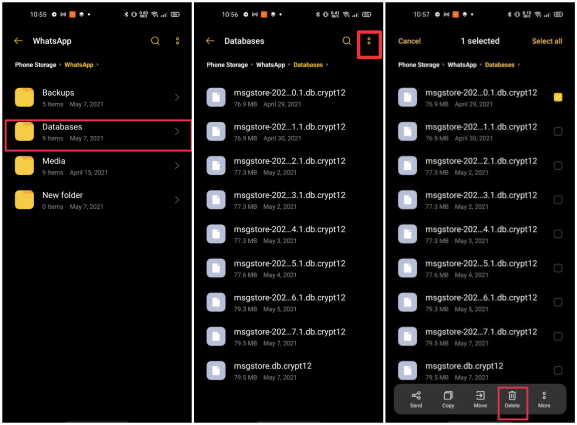
- Откройте диспетчер файлов телефона.
- Перейдите в раздел Внутреннее хранилище/ SD-карта > WhatsApp > Базы данных.
- Просмотрите локальные резервные копии за последние 7 дней и выберите файл резервной копии, который необходимо удалить.
- После выбора нажмите на значок с тремя точками и выберите «Удалить», чтобы удалить ненужную локальную резервную копию WhatsApp.
Вот так можно удалить локальные резервные копии WhatsApp.
Дополнительный совет: Как восстановить сообщения WhatsApp без резервной копии
Если вы ищете самый простой метод восстановления удаленных сообщений WhatsApp без резервной копии, то нет ничего лучше, чем Tenorshare UltData WhatsApp Recovery. Как инструмент, разработанный для Восстановления данных WhatsApp, он позволяет восстановить практически все типы удаленных данных WhatsApp с телефона, включая удаленные текстовые сообщения и потерянные чаты WhatsApp без резервной копии. В этой части мы рассказываем в основном о восстановлении удаленных сообщений WhatsApp.
Вот как использовать UltData WhatsApp Recovery для восстановления чатов WhatsApp.
-
Загрузите и установите UltData WhatsApp Recovery на свой компьютер, нажав на кнопку СКАЧАТЬ ниже.

После установки нажмите кнопку «Устройство» на главном экране. Далее выберите «Android».
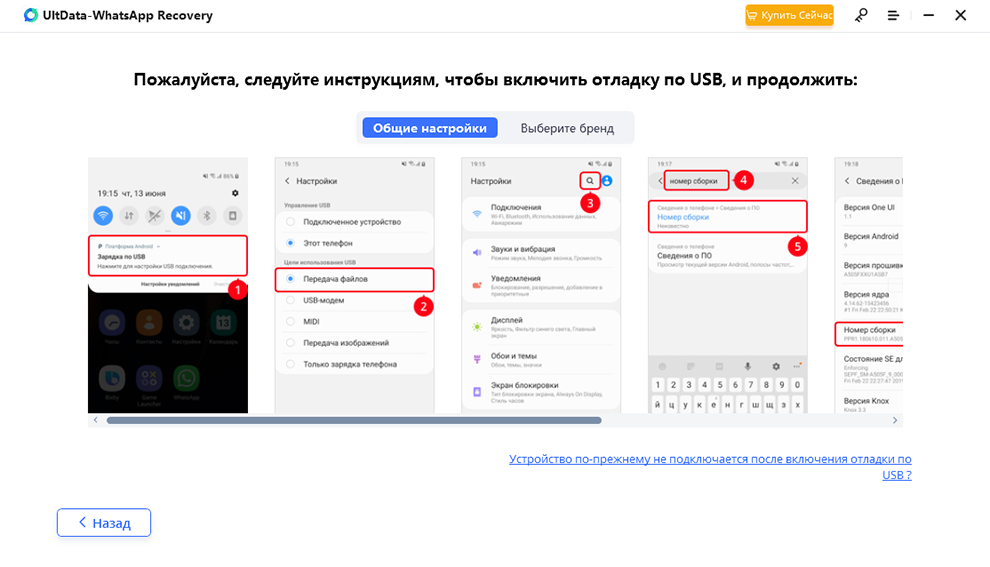
Подключите телефон к компьютеру с помощью USB-кабеля и включите функцию USB Отладка, следуя инструкциям на экране.

Нажмите кнопку «Начать», чтобы начать сканирование удаленных данных WhatsApp после обнаружения Android. Убедитесь, что вы вошли в свою учетную запись WhatsApp.

Создайте резервную копию текущих данных WhatsApp, следуя инструкциям на экране, затем нажмите кнопку «Резервная копия! Продолжить».

Выберите данные WhatsApp, которые необходимо восстановить, затем нажмите кнопку «Восстановить» в правом нижнем углу и дождитесь, пока данные WhatsApp будут восстановлены.
Заключение
В этой статье вы узнали все, что нужно знать о функции локальной резервной копии WhatsApp. Приятная функция локального резервного копирования WhatsApp позволяет создавать резервные копии чатов WhatsApp на внутреннем накопителе устройства без необходимости загружать содержимое на Google Диске. Самое приятное, что все файлы локального резервного копирования зашифрованы, поэтому никто из третьих лиц не сможет взломать их и получить доступ к вашим сообщениям.
Помните, что если вы хотите восстановить потерянные сообщения WhatsApp, то в любом случае, Tenorshare UltData WhatsApp Recovery является вашим лучшим выбором.

Ваше надежное ПО для восстановления данных WhatsApp
- Восстановить удаленные сообщения WhatsApp с устройств Android;
- Восстановить удаленные данных WhatsApp прямо с устройств iOS;
- Поддержка сканирования и чтения зашифрованных файлов резервных копий iTunes;
- Поддержка 7+ типов файлов (контакты, фото, чаты, голосовые сообщения и т. д.);
- Совместимость с последними версиями iOS 16 и Android 12/13.
Обновление 2023-07-26 / Обновление для Whatsapp tips
Источник: www.tenorshare.ru
Руководство: Как установить Ватсап на телефон бесплатно
Установить Ватсап на телефон можно при наличии современного гаджета, достаточного количества памяти и высокой скорости интернета.

Содержание:
- Загрузка Ватсап с Гугл Плей
- Настройка Ватсап и защита конфиденциальных данных
- На что обратить внимание?
Данное приложение, позволяющее обмениваться с другими пользователями сообщениями и медиафайлами, распространяется абсолютно бесплатно для обладателей современных смартфонов с разными операционными системами.
Системные требования
- Операционная система Android, iOS, Windows Phone;
- Память 512 Gb ОЗУ;
- Микрофон, динамик, фронтальная камера от 0,3 Мп.
Загрузка Ватсап с Гугл Плей
Для смартфонов с операционной системой Android, как и для других типов, способ загрузки практически ничем не отличается и зависит только от некоторых особенностей магазина.
- Для начала необходимо открыть программу и ввести в строку поиска название приложения.
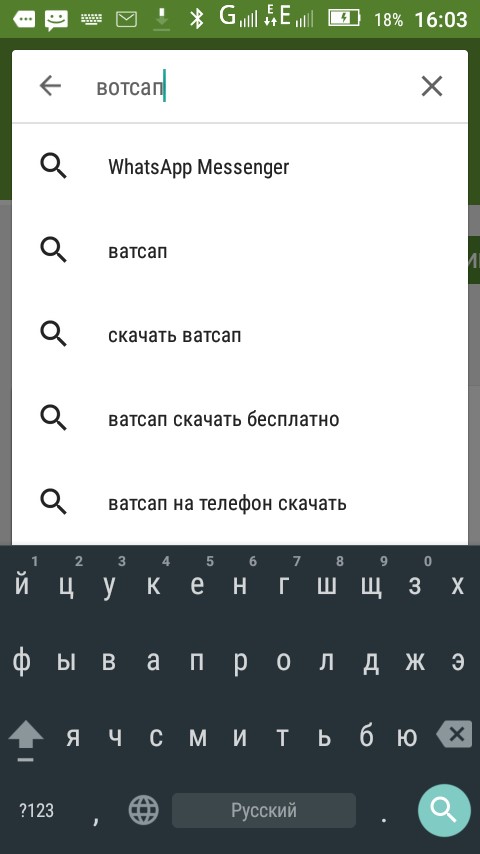
Совет! Не имеет значения, в каком регистре, и на какой раскладке вводить название, так как в любом случае программа найдет приложения и выдаст ее во всплывающем окне на первом месте поиска.
- Затем необходимо перейти на страницу с приложением и убедится, что на смартфоне имеется достаточное количество памяти для загрузки приложения.
Для этого нужно нажать кнопку читать далее и опустится вниз описания программы, где и будет указан размер приложения.
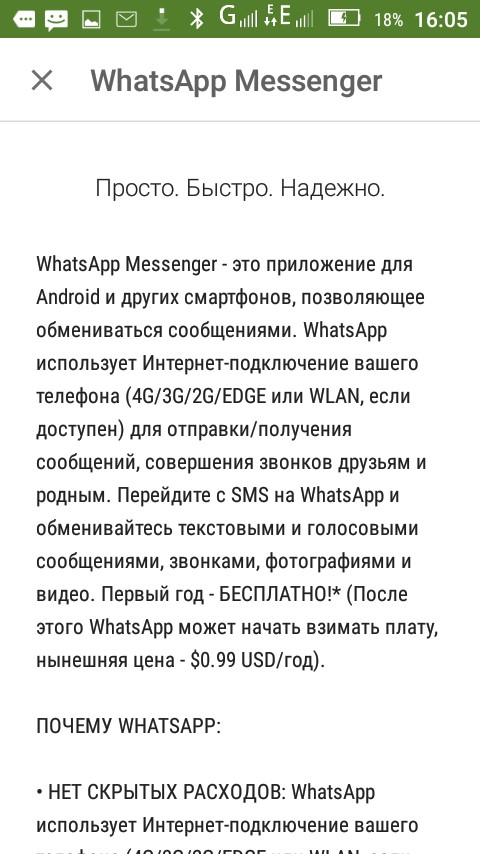
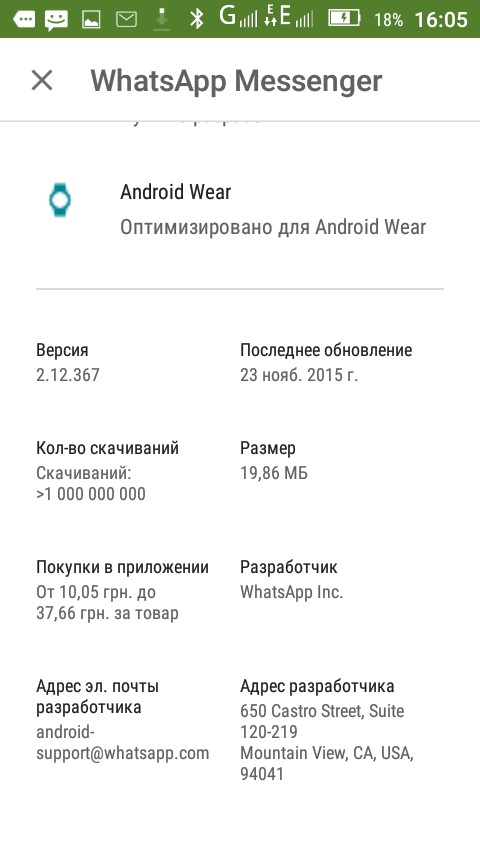
- После этого можно начать установку приложения, кликнув клавишу «Назад» и на кнопку «Установить».
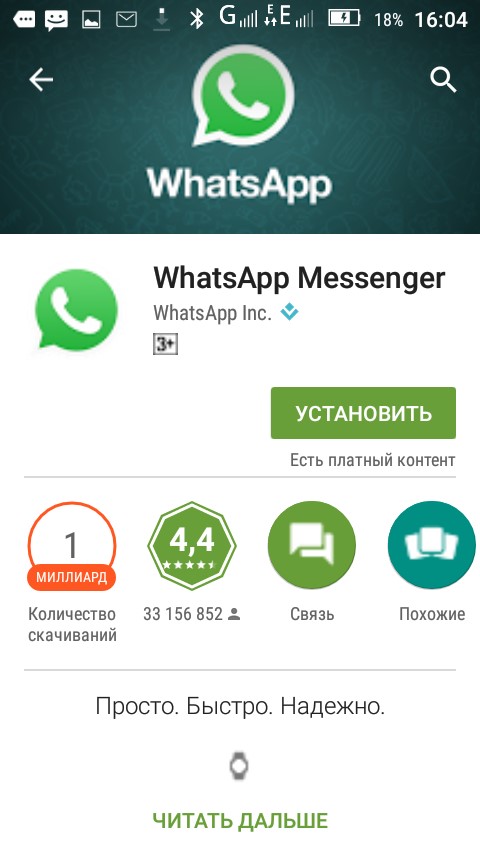
Важно знать! Возле кнопки «Установить» есть пометка о том, что приложение имеет платный контент. Однако использование его может произойти только с согласия пользователя.
- После нажатия кнопки «Установить» приложение выдаст сообщение о том, что необходимо ему разрешить использовать некоторые данные телефона. Это необходимо для лучшей синхронизации и обмена и информацией. Необходимо нажать кнопку принять.
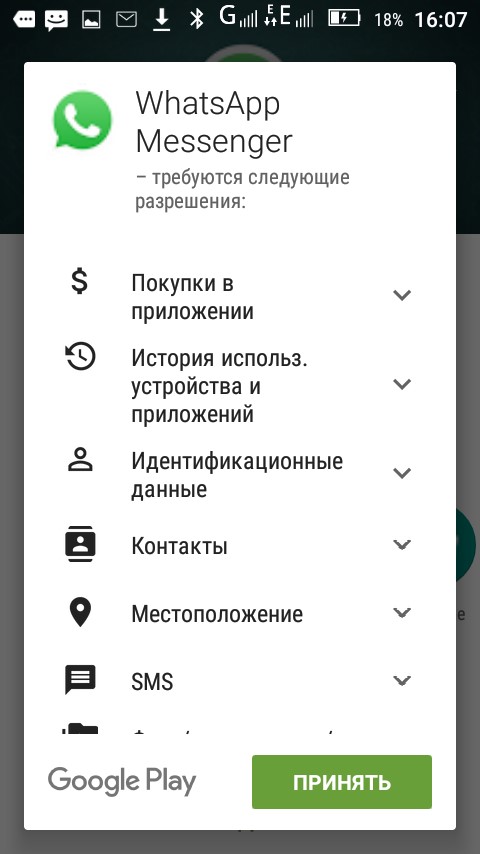
- На этом этапе происходит подготовка к загрузке, скорость которой зависит от качества интернета, загруженности памяти и трафика смартфона.
- Затем начинается загрузка приложения.
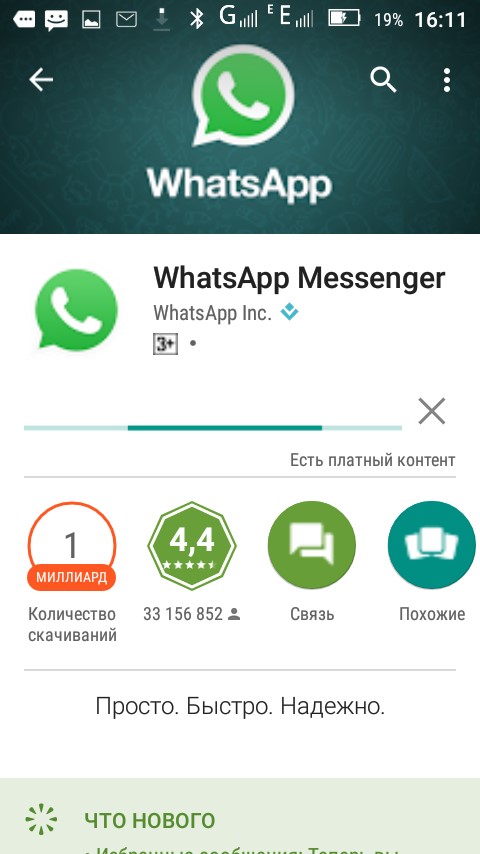
- После окончания загрузки, приложение готово к работе.
Настройка Ватсап и защита конфиденциальных данных
В меню «Настройки» — «Аккаунт» — «Приватность» пользователь имеет возможность настроить видимость приватных данных, в частности, последнее посещение, текущий статус.
Эту информацию могут видеть все пользователи приложения, только те, кто есть в контактах или никто.

Программа дает возможность заносить некоторых пользователей в черные списки.
Сделать это можно с помощью меню «Приватность» — «Заблокированные», где в верхнем правом углу, нажав на кнопку можно увидеть список контактов.
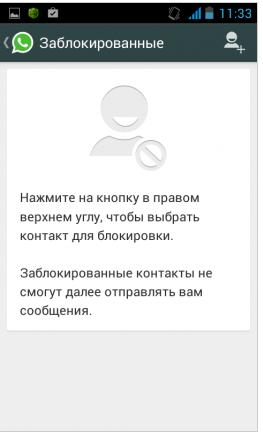
Прежде всего, необходимо знать, что скачать Ватсап для Андроида бесплатно лучше только на специально предназначенных сайтах.
Так как загрузка с сомнительных ресурсов может привести к тому, что приватная переписка или звонки станут доступны третьим лицам.
Для того чтобы предупредить взимание дополнительной платы оператором, особенно это касается телефонов в роуминге, в настройках приложения необходимо отключить функцию «Автозагрузка медиа».
Расположена эта опция в меню «Настройки» — «Настройки чата».
Во вкладке есть три способа передачи данных, каждый из которых может автоматически загружать видео, аудиофайлы и изображения.
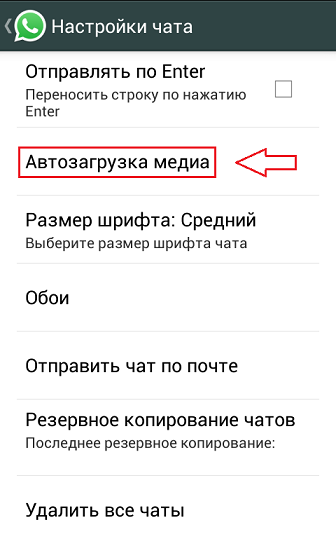
Для того чтобы сохранить важную информацию в случае утери телефона или сбоя в операционной системе, необходимо периодически проводить резервное копирование на внешние хранилища данных.
Расположена данная опция в меню «Настройки» — «Настройки чата».
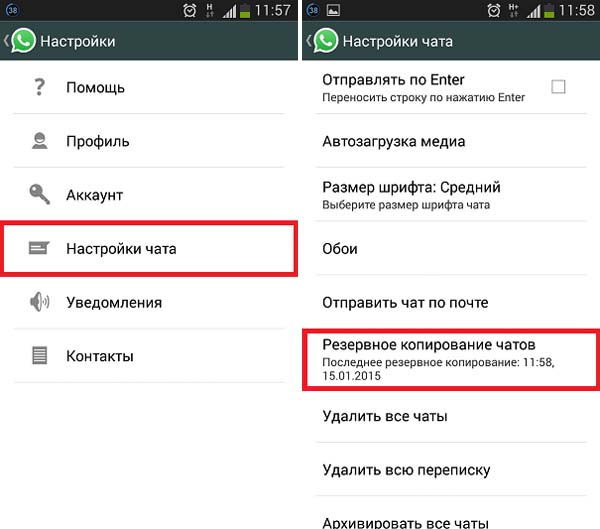
Если все же такая ситуация произошла, то восстановить данные можно удалив программу, а затем скачав ее обратно.
В таком случае Ватсап сам предложит восстановить сообщения из внешней памяти.
Детально о других функциях восстановления данных можно узнать из соответствующего меню.
На что обратить внимание?
Одни из главных способов защитить конфиденциальные данные, в частности, переписку – это поставить пароль, который будет запрашиваться каждый раз при включении приложении.
Сделать это можно при помощи сторонних приложений с такой функцией.
Однако стоит помнить, что подобные программы должны быть только от надежного разработчика, иначе конфиденциальность и безопасность данных может оказаться под угрозой.
WhatsApp (ВотсАпп) — как установить, как пользоваться и настройки
В видео рассмотрен процесс установки программы WhatsApp на смартфон и показано как ей пользоваться.
Ярослав Драгун
Ярослав. Люблю технологии и все, что с ними связано. А также рок-н-ролл) Мой телеграмм: Ярослав Драгун
Источник: geek-nose.com
Как установить WhatsAPP бесплатно на русском языке пошаговая инструкция

Приветствую, друзья! Сегодня расскажу о способах установки ватсап для тех, кто решил начать им пользоваться. Следует помнить, что установка приложения на смартфон обязательна; мессенджер в этом случае гарантированно будет работать на ПК и ноутбуках .
Как установить ватсап на телефон андроид пошаговая инструкция
WhatsAPP — это место, где люди общаются. Делятся друг с другом фотографиями, сообщениями. У вас образуется некая виртуальная площадка, где вы можете свободно и бесплатно общаться сколько захотите, лишь бы был Интернет.
В любой момент — (находясь например в магазине ) Вы сможете послать фотографию и посоветоваться с близкими. А сделать это Вам поможет смартфон. Я буду показывать на примере своего и вы все поймете. Для того, чтобы подключится нужно в первую очередь настроить на телефоне учетную запись Googl
Затем в приложении PlayMarket находим и скачиваем приложение WhatsAPP:
Устанавливаем его на смартфон.
Особенностью мессенджера является то, что ваша учетная запись будет привязана к вашему номеру мобильного телефона и собственно к смартфону. У вас должен быть устойчивый выход в Интернет.
При запуске приложения от вас потребуется ввести номер телефона, в ответ придет СМС с кодом который нужно ввести в соответствующее поле. Это что то вроде активации вашего аккаунта. Стандартная и бесплатная процедура. После чего приложение «просмотрит» ваши контакты в телефоне и теперь Вы сможете видеть, кто из ваших контактов уже использует WhatsAPP:

Теперь Вы можете самостоятельно создавать группы:

Чтобы в группу добавить нужного человека, выбираем его из списка контактов телефона.

Далее, придумываем название группы…

….и при желании добавляем изображение группы из источников на выбор.

Для повседневного общения группы создавать необязательно. Можно просто пригласить друга отправив ему сообщение через различные используемые им сервис (социальные сети):

И наконец, можно осуществлять бесплатные звонки (как через Skype). Главное, чтобы у Вас и вашего абонента в момент звонка был устойчивый и (желательно быстрый) выход в Интернет. Осуществляя звонки вы будете общаться через Интернет. Так что на международных переговорах можно сильно сэкономить. Об этом поговорим после обзора компьютерной версии.
Как установить ватсап на компьютер бесплатно на русском языке
Для людей, которые работают с сотрудниками онлайн, в офисе, а так же тем, кто организовывает бизнес на дому гораздо удобнее использовать мессенджер ВАЦАП на компьютере. Это удобнее. Лично я умею набирать на клавиатуре тексты слепым методом — меньше уходит времени на набор текстовых сообщений. К тому же, удобно делать
скриншоты и кидать их в группы, цеплять фотографии, документы. В Интернете можно брать ссылки на различные материалы и рассылать их всем сотрудникам. Все ваши группы, чаты, содержимое будут так же доступны на компьютере в том же виде что и на смартфоне.
Весь полученный контент будет виден, к тому же его можно достать и распечатать, в этом еще одно преимущество компьютерной версии приложения. Пользоваться с компьютера можно в двух режимах — установив одноименную программу , или пользоваться Web- версией.
Для компьютера существует специальная программа которую нужно скачать с сайта whatsap. com и установить.

После нужно войти в приложение и получить доступ к своим контактам, сообщениям. Для этого нужно подтвердить свою личность с помощью смартфона. Для приложения и вэб-версии процедура одинакова, об этом читаем далее.
Как войти в ватсап веб по номеру телефона через компьютер?
Если у вас нет возможности установить на компьютер программу WhatsAPP или слабый ноуубук можно общаться через онлайн-версию. Это и есть WhatsApp Web. Все что нужно иметь под рукой — ваш смартфон с уже установленным и активированным приложением и компьютер с выходом в Интернет. Что мы делаем? Для начала открываем любой поисковик и набираем:

Идем на сервис web.WhatsApp.com! И вот у нас такое окошко. Так как аккаунт привязан к номеру Вашего мобильного телефона, нужно сказать системе, что это именно Вы хотите ею воспользоваться. Авторизация происходит путем обмена информацией закодированной в QR- коде между вашим смартфоном и соединением, которое устанавливает используемый вами компьютер:

QR код обновляется системой каждые две минуты. За это время вы должны успеть включить смартфон и навести его камеру на отображаемый QR- код. Все делается просто и быстро.
Открываем приложеие на телефоне, если QR код все же устарел жмем «Обновить» и считываем его камерой смартфона. У меня например сматрфон читает код на расстоянии сорока сантиметров. После успешного считывания Вы получаете доступ к приложению, а в меню WhatsAPP WEB смартфон появляется строчка о текущем сеансе.

А на компьютере мы видим теперь, что можно быстро найти и скачать актуальную версию для Windows и установить в качестве программы на свой компьютер или ноутубук:

Главное отличие компьютерной версии — приложение работает не через браузер, весь контент лежит в папке с программой, его оттуда можно доставать в виде отдельных документов, файлов, фото. Пользовательский интерфейс визуально и по сути во всех трех версиях одинаков.

Для создания настроения предоставлена обширная коллекция смайликов, гифок….

Для экономии времени можно рассылать и голосовые сообщения. Для этого жмем на значок микрофона, удерживая его записываем сообщение. После окончания удерживания голосовое сообщение будет отправлено:

Можно записывать довольно продолжительные голосовые сообщения. Идем дальше. В компьютерной версии рассылка фото, видео, документов осуществляется нажатием на соответствующие пиктограммы:

Управлять чатами тоже можно. Ниже представлены стандартные операции по управлению чатом:

Кратко перечислю назначение пунктов меню:

- «В архив» — весь чат, его контент можно заархивировать во избежание утраты ценной информации;
- «Отключить/включить уведомления». Обычно при получении сообщения раздается звуковой сигнал. Если общение интенсивное постоянные звуковые оповещения могут мешать. Особенно это актуально большой разнице в часовых поясах нашей большой страны Можно отключить сигналы на определенный срок, и снова подключать их:
- «Выйти из группы», «Удалить чат» соответственно говорит само за себя. Чтобы снова попасть в группу, нужно получить заново приглашение, а при удалении чата вы потеряете его содержимое. Нужно делать архивы если это необходимо.
- «Закрепить чат» — закрепляем беседу в определенном месте экрана (чтобы не перепутать ).
Компьютерная версия ВАЦАП содержит неполный функционал по настройкам и пользованию. Мессенджер предназначен прежде всего для использования на смартфоне. Поэтому все настройки привязаны к номеру Вашего мобильного и если Вы планируете сменить номер, то предусмотрена и процедура перехода на новый.
Далее, продолжаем знакомство с мессенджером в его мобильной версии для Андроид. С сообщениями можно делать стандартные операции: отвечать, пересылать, добавлять в избранное, делиться и удалять. Для этого достаточно коснуться нужного сообщения и удерживать его. В верхней части появится меню в котором будут значки, все интуитивно понятно:

Так же нужно уметь настраивать свой статус и данные учетной записи. Для этого переходим в «Статус» и начинаем редактировать профиль:

Можно выбрать фотографию своего профиля и так же статус, в виде текстового сообщения. Многие участники рабочих групп создаваемые в WhatsAPP предпочитают использовать в качестве статуса наименования отделов, подразделений, адреса своих вэб-сайтов если это требуется.
Уделите внимание настройкам безопасности и внешнему стилю своего мессенджера. Все настраивается в соответствующем меню в «Настройках» аккаунта:

Кратко пробежимся по ним:
- В настройках приватности можно установить видимость вашего профиля, статуса, местоположения для участников, список заблокированных контактов, отчеты о прочтении ваших сообщений и т. д.;
- «Безопасность» содержит информацию о шифровании данных;
- «Двухшаговая проверка» позволит повысить безопасность. Вход в систему будет возможен только после введения подтверждающего кода присылаемого на мобильный телефон.
- Функция «Изменение номера» позволяет подготовиться к переносу данных в случае изменения номера вашего мобильного телефона.
- Функция удаления аккаунта позволит удалить Вас из системы если Вы передумали ею пользоваться.
Внешний вид чата тоже можно настроить:

Ну и напоследок, звонки. Для тех, кто еще не в теме — речь идет о звонках не с мобильного телефона, а о звонках через приложение WhatsAPP. Плата взимается только за пользование Интернетом, поэтому для владельцев безлимитных интернет-тарифов платить больше ни за что не придется. Можно звонить по всему миру; лишь бы была устойчивая зона с Интернет 3g- 4g.
Общение происходит так же как мы привыкли в скайпе, только с помощью смартфона. Иногда запаздывают слова, слышно небольшое эхо, но в целом голосовое общение вполне себе удовлетворительное, а главное бесплатное.

На этом все; хотел сделать короткий обзор, но как то не получилось. Пока!
Источник: fast-wolker.ru